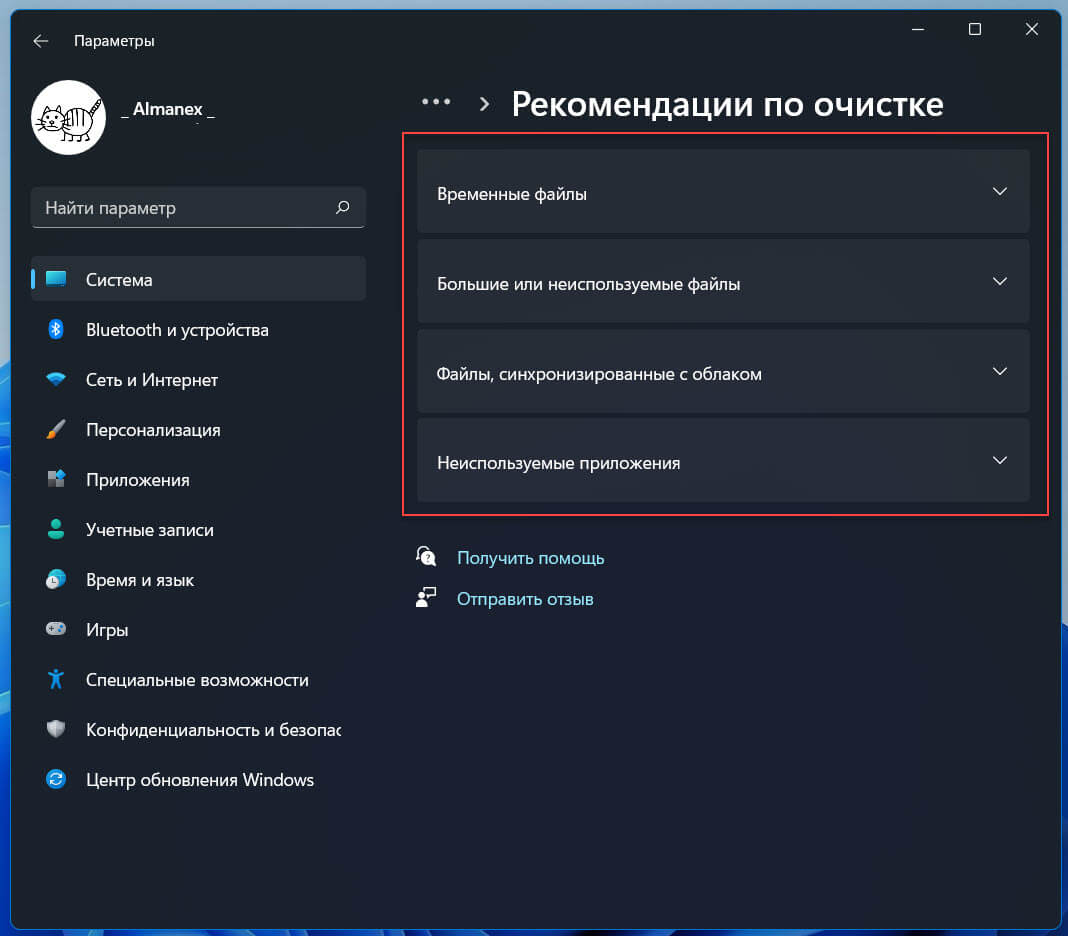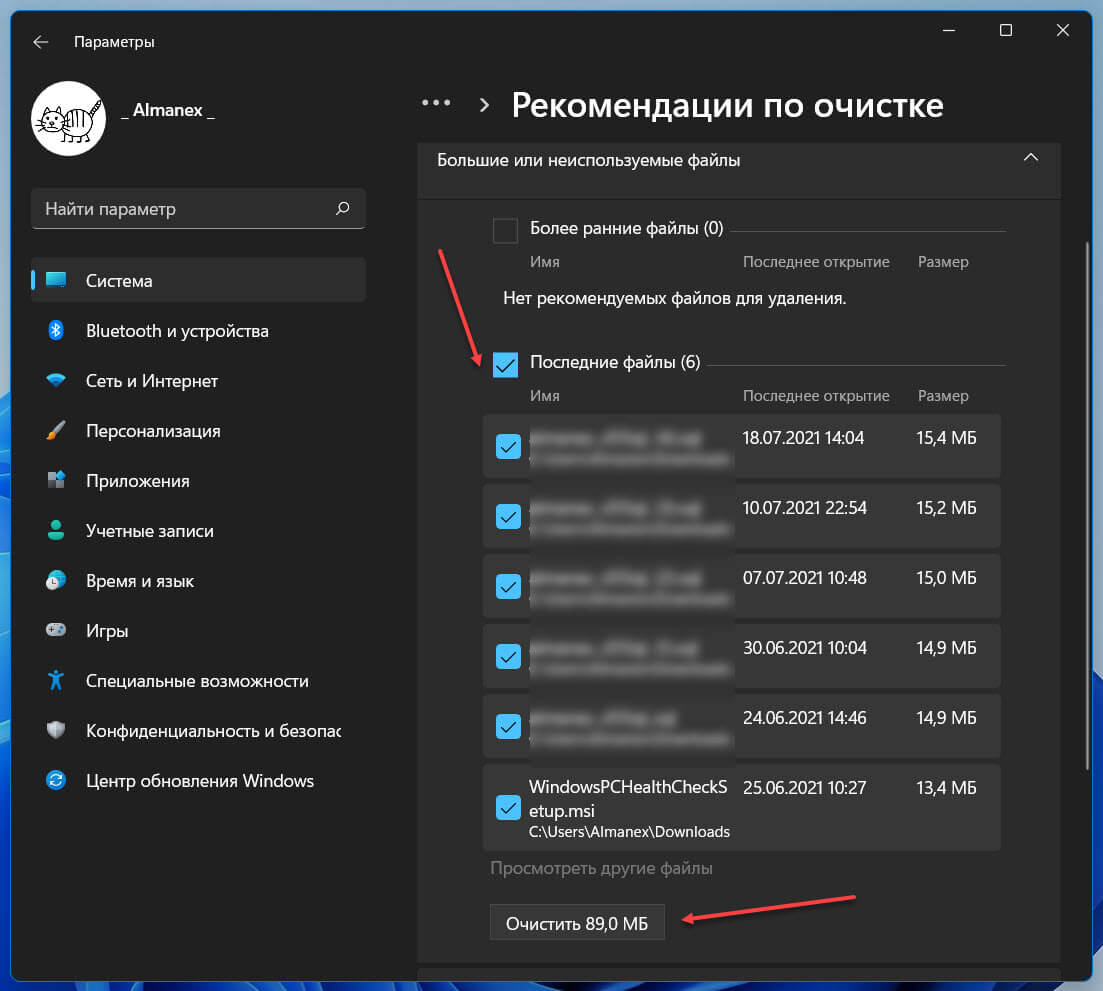Windows 11 имеет функцию «Рекомендации по очистке», которая предназначена для автоматизации процесса определения содержимого, которое можно удалить, чтобы освободить место на жестком диске компьютера.
Данная функция является частью параметра «Память» и автоматически определяет объем данных, которые Windows 11 может удалить, это временные, большие и неиспользуемые файлы, приложения которые вы не используете, а также копии файлов, уже загруженных в OneDrive.
Если включить функцию «Контроль памяти», Windows 11 будет автоматически освобождать место на диске путем удаления ненужных файлов, например временных файлов и элементов в корзине, но это не касается приложений, если на устройстве заканчивается место, страница параметров позволяет вам выбрать неиспользуемые файлы и приложения, и удалить их чтобы освободить место на диске для других данных.
В этом руководстве вы узнаете, как освободить место на жестком диске в Windows 11 с помощью функции «Рекомендации по очистке».
Как очистить память на компьютере и ноутбуке WINDOWS 11 без сторонних программ
Освободите место с помощью рекомендаций по очистке в Windows 11
Чтобы использовать рекомендации по очистке для увеличения свободного места на компьютере с Windows 11, выполните следующие действия:
Шаг 1: Откройте приложение «Параметры» в Windows 11.
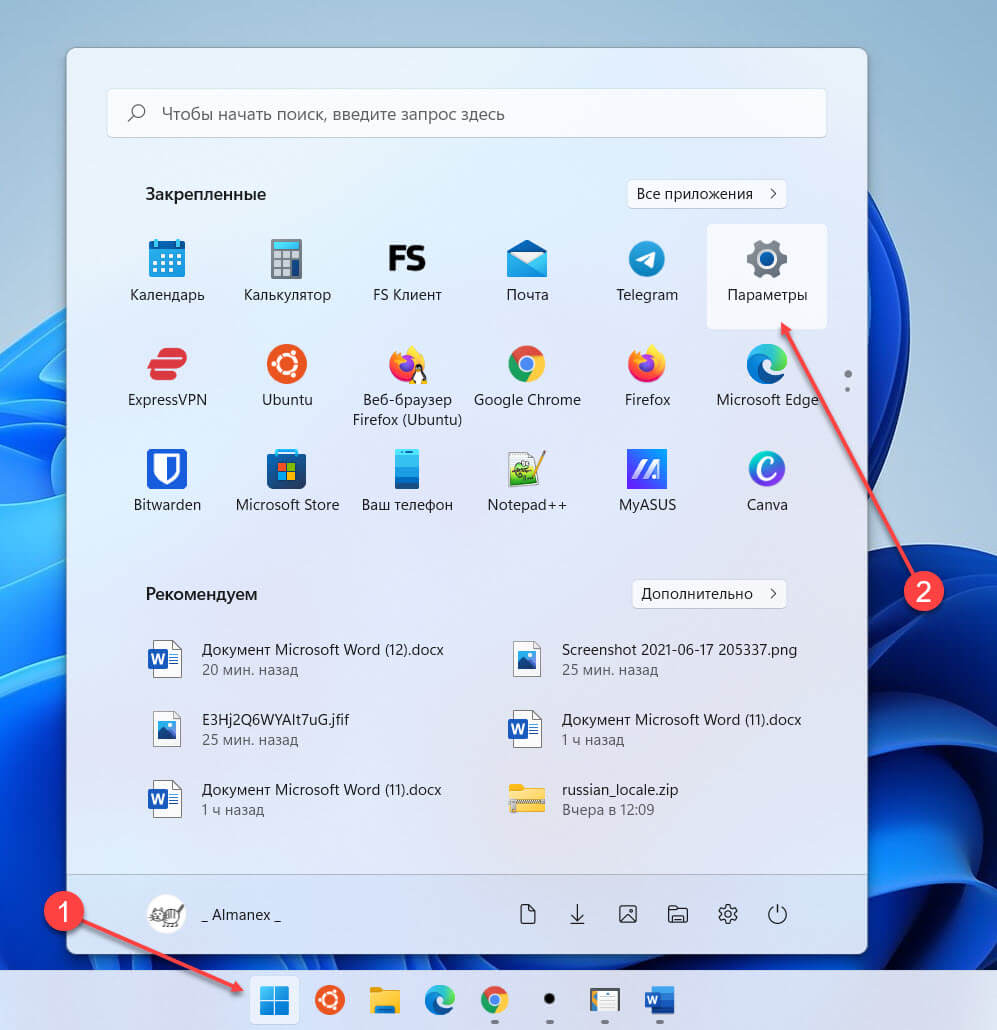
Шаг 2: Перейдите в раздел «Система» → «Память».
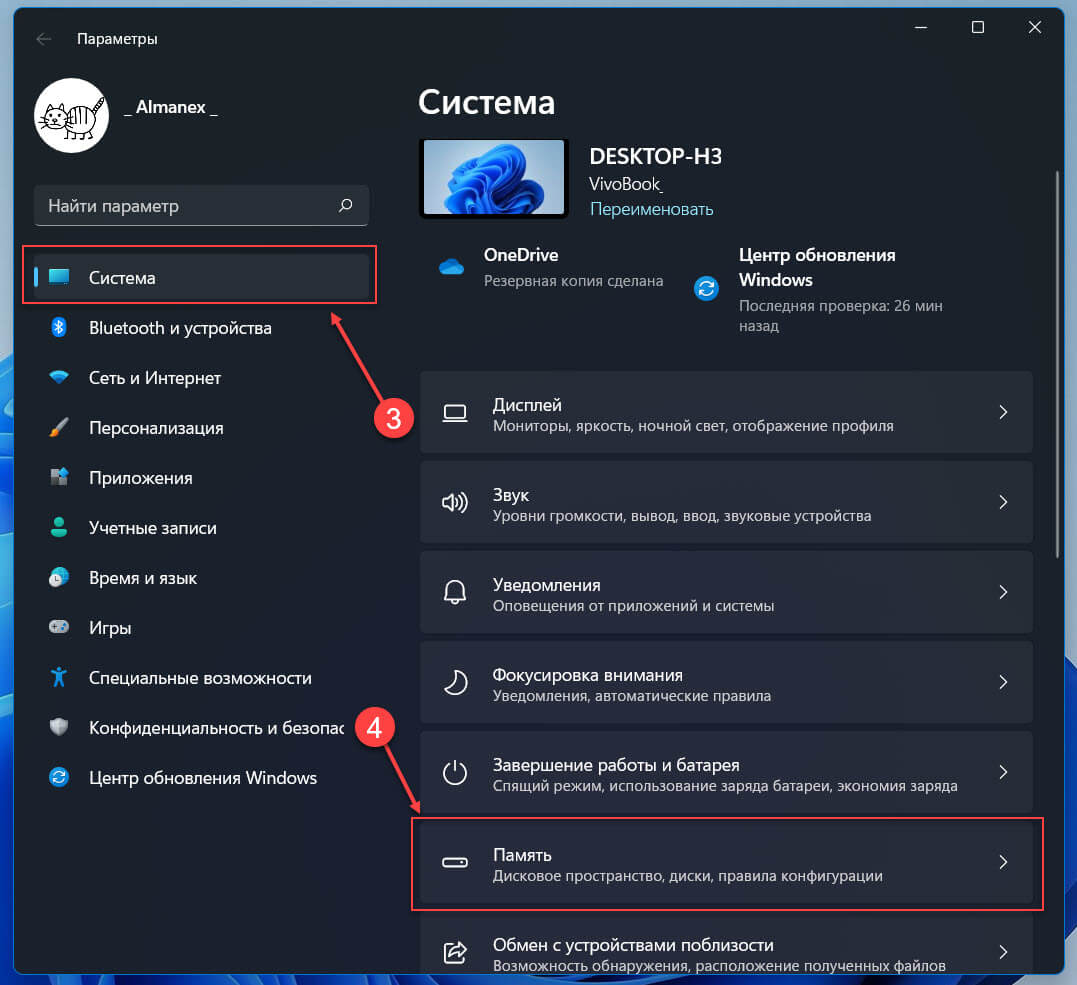
Шаг 3: В разделе «Управление хранилищем» выберите «Рекомендации по очистке».
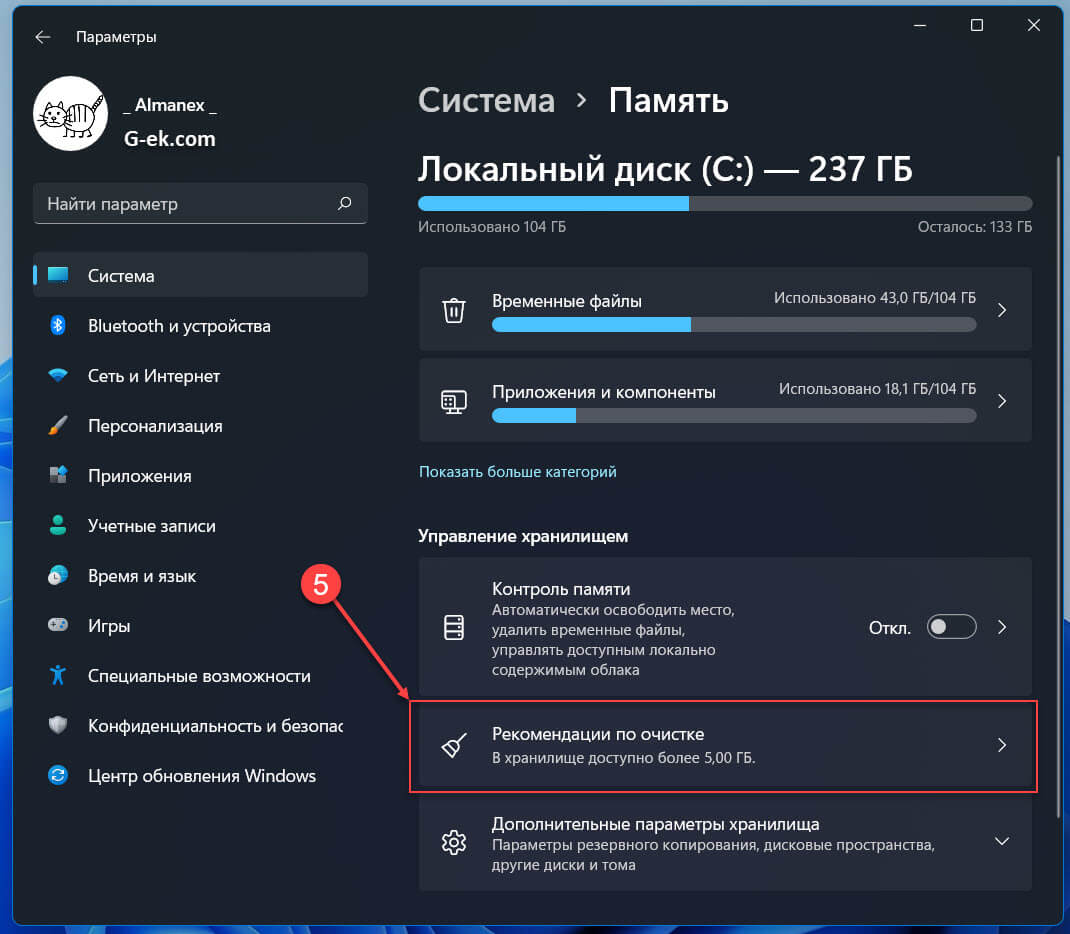
В следующем окне вам будет доступны четыре опции.
- Временные файлы
- Большие или неиспользуемые файлы
- Файлы, синхронизированные с облаком
- Неиспользуемые приложения
Удалите «Временные файлы»
Шаг 4: Кликните вкладку «Временные файлы».
Проверьте рекомендацию по очистке файлов, чтобы освободить место в Windows 11.
Примечание: вы также можете нажать «Просмотреть дополнительные параметры», чтобы получить доступ к настройкам «Временные файлы» для очистки большего количества файлов.
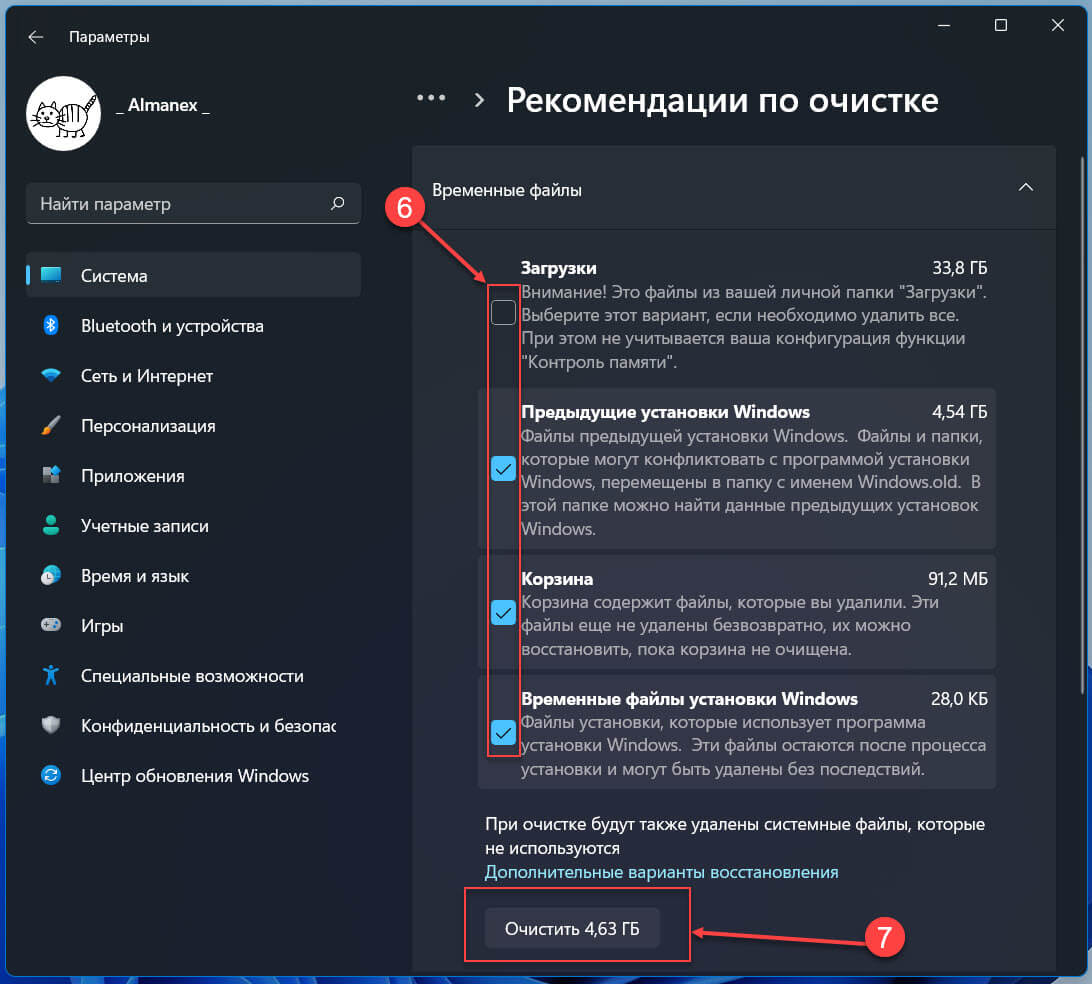
Шаг 5: Поставьте флажки напротив нужных пунктов и нажмите кнопку «Очистить».
Удалите «Большие или неиспользуемые файлы»
Шаг 6: Кликните «Большие или неиспользуемые файлы».
Здесь вы можете посмотреть дату последнего открытия размер и путь к файлу. Выберите предложенные файлы установив флажки, чтобы освободить место на жестком диске в Windows 11.
Шаг 7: Нажмите кнопку «Очистить».
Удалите «Файлы, синхронизированные с облаком»
Шаг 8: Нажмите «Файлы синхронизированные с облаком».
Здесь вы найдете копии (дубли) файлов которые уже находятся в OneDrive.
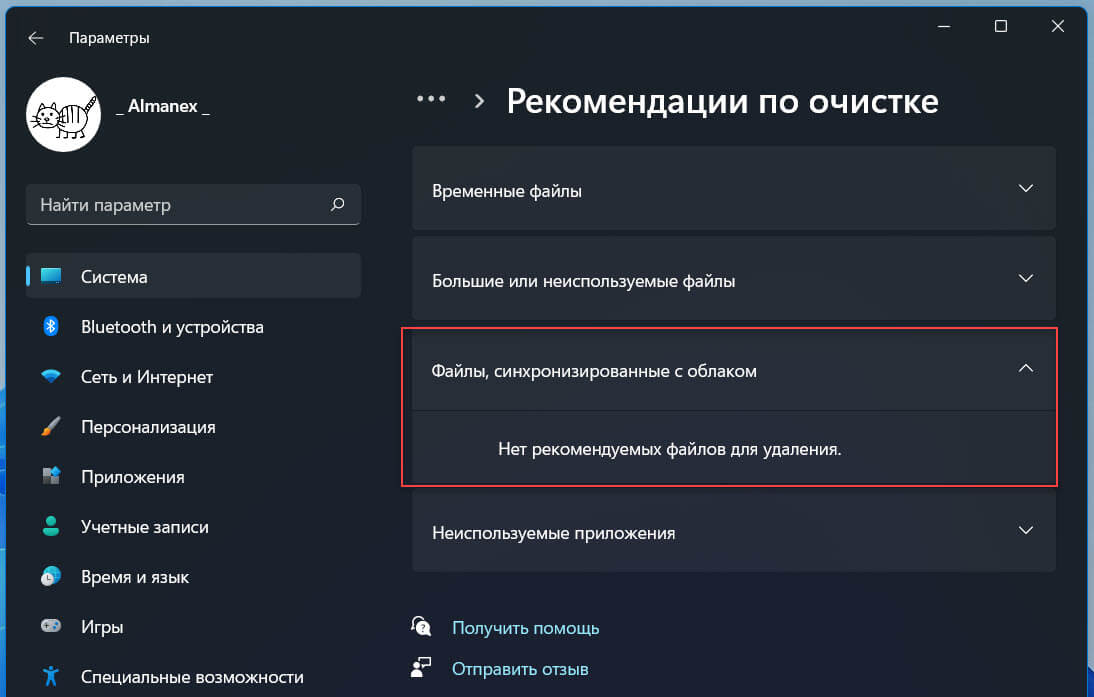
Шаг 9: Выберите файлы, доступные локально, поскольку они уже находятся в облаке.
Шаг 10: Нажмите кнопку «Очистить».
Удалите «Неиспользуемые приложения»
Шаг 11: Кликните «Неиспользуемые приложения» чтобы открыть выпадающее меню.
Здесь вы найдете приложения которыми вы пользуетесь крайне редко или которые вы не разу не окрыли за долгое время.
Шаг 12: Выберите приложения, которые вы не используете и хотите удалить, чтобы освободить место на устройстве.
Шаг 13: Нажмите кнопку «Очистить».
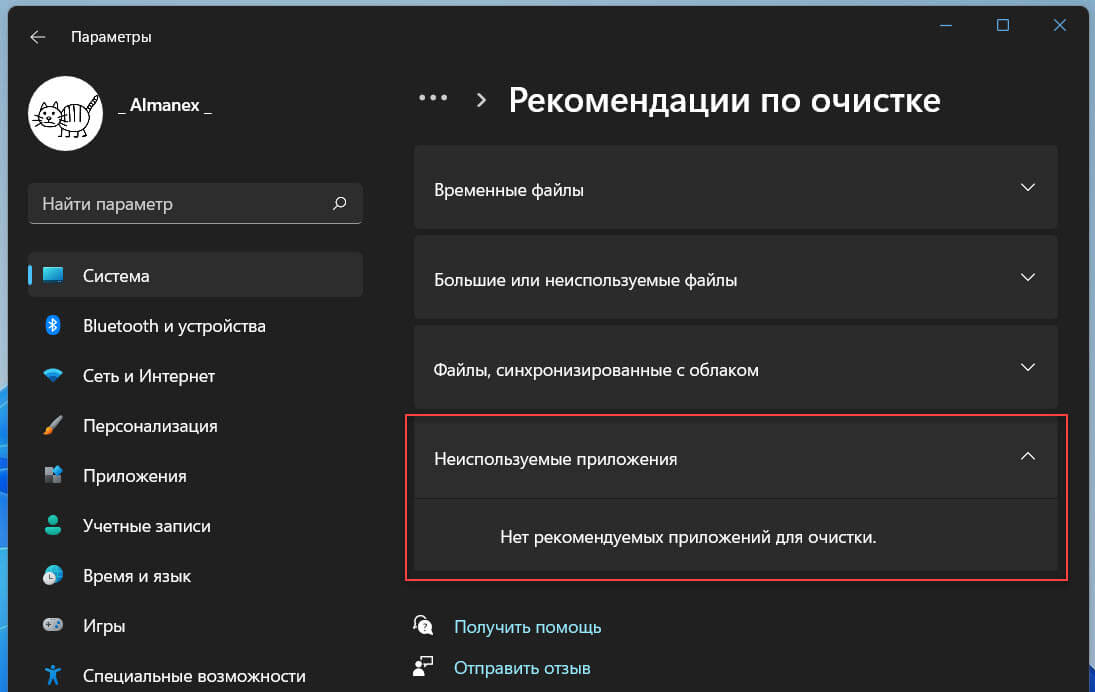
После выполнения этих шагов у вас будет больше места для хранения других важных файлов, и в зависимости от объема удаленных данных производительность Windows 11 также должна заметно улучшиться.
Источник: g-ek.com
Освобождение места на диске C в Windows 11
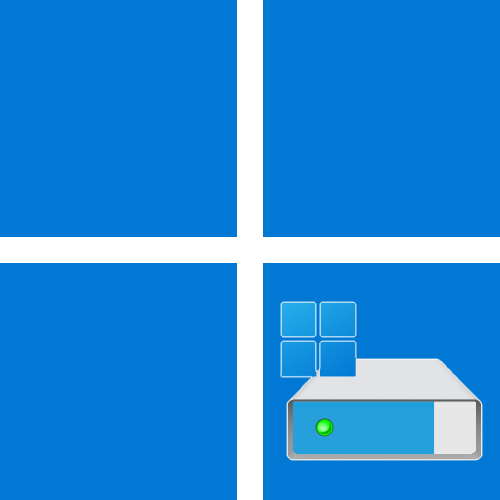
В Windows 11 изначально предустановлено довольно много фирменных приложений (несколько проигрывателей, средства просмотра, игры и различные инструменты), и далеко не все из них нужны рядовому пользователю. Большинство таковых можно удалить стандартными средствами операционной системы (через «Параметры», «Панель управления», консоль) без какого-либо вреда для ее дальнейшего функционирования (исключение – браузер Microsoft Edge и каталог Microsoft Store, от которых точно не стоит избавляться). Подробнее обо всех доступных методах мы ранее рассказывали в отдельной статье.
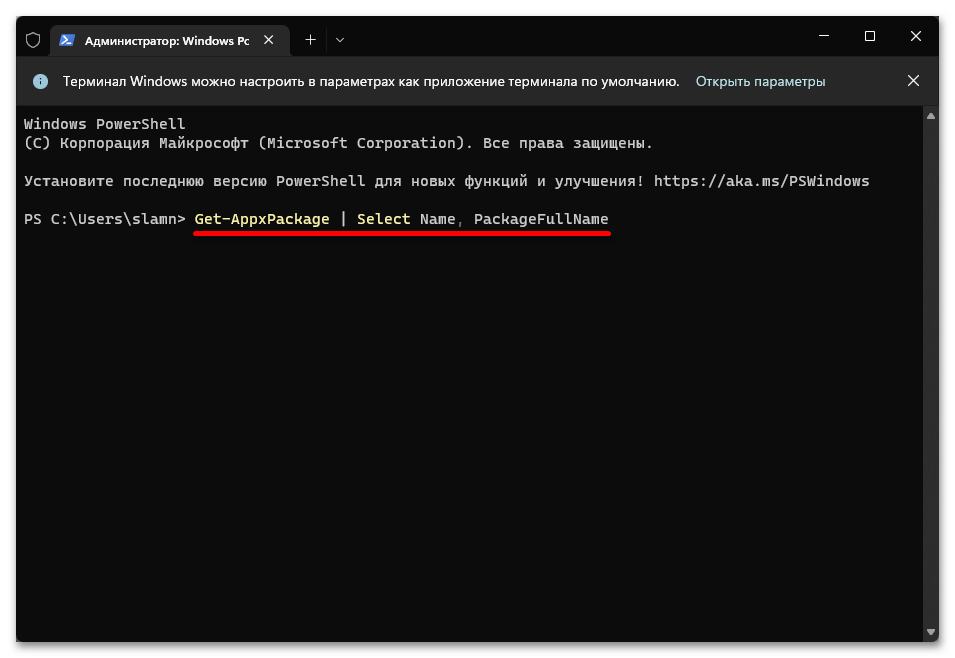
Раз уж перед нами стоит задача освобождения места на диске C, то вполне логичным будет избавиться не только от ненужных системных приложений, но и от неиспользуемого программного обеспечения сторонних разработчиков. Довольно ведь часто бывает так, что ради единоразового выполнения какого-то нестандартного действия на компьютер устанавливается та или иная программа, а затем она просто занимает место. Избавиться от такого рода ПО также можно с помощью стандартного инструментария операционной системы, однако значительно эффективней с этим справляется узкоспециализированный софт. Более детально об этом рассказывается в представленной по ссылке ниже инструкции.
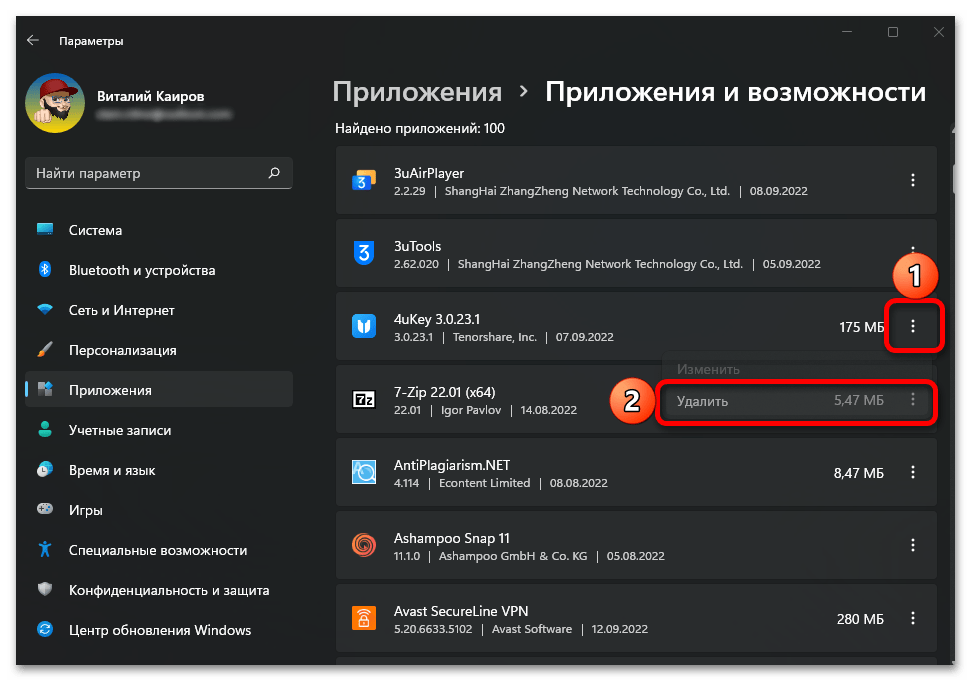
Шаг 2: Очистка диска
В процессе своего использования программное обеспечение, как стандартное для Windows 11, так и то, что было создано сторонними разработчиками, оставляет много файлового мусора и временные данные, которые занимают место на системном диске. Более того, даже после удаления софта могут оставаться ненужные файлы и папки, от которых явно стоит избавиться для решения озвученной в заголовке настоящей статьи задачи. Помимо этого, такое ПО, как браузеры, клиенты стриминговых сервисов (Netflix, Spotify и т.д.), различные мессенджеры и офисные приложения тоже могут отъедать значительные объемы дискового пространства своим кэшем.
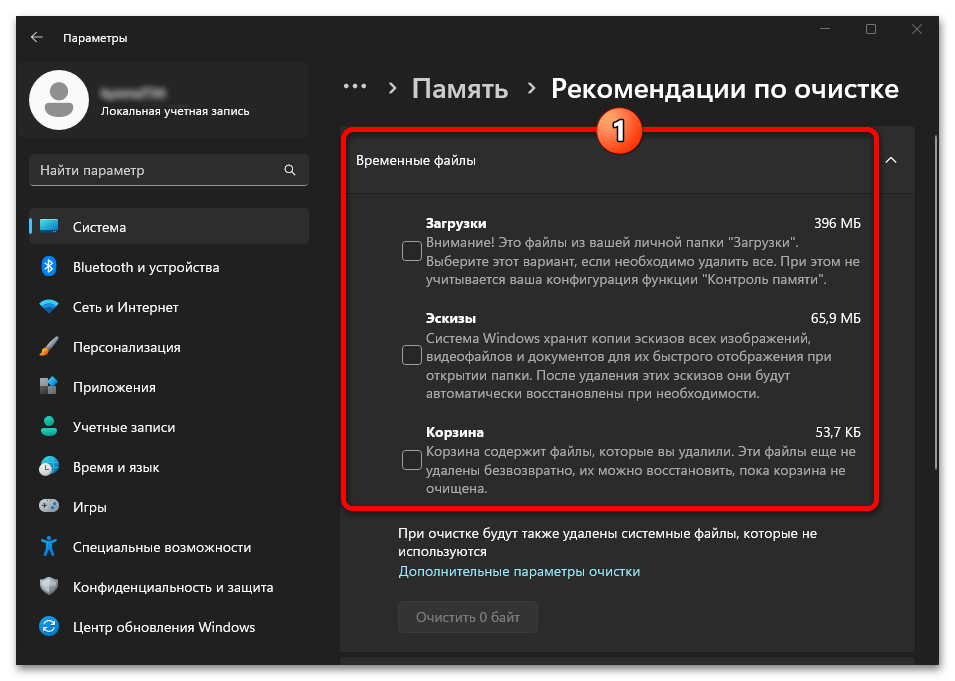
Удалить данные обозначенного выше типа зачастую можно и стандартными средствами операционной системы, однако куда более эффективно с этим, как и с деинсталляцией, справляются узкоспециализированные программы, с помощью которых за считанные минуты можно освободить от нескольких до десятков гигабайт. Более детально об использовании такого роде решений рассказывается в отдельной инструкции у нас на сайте.
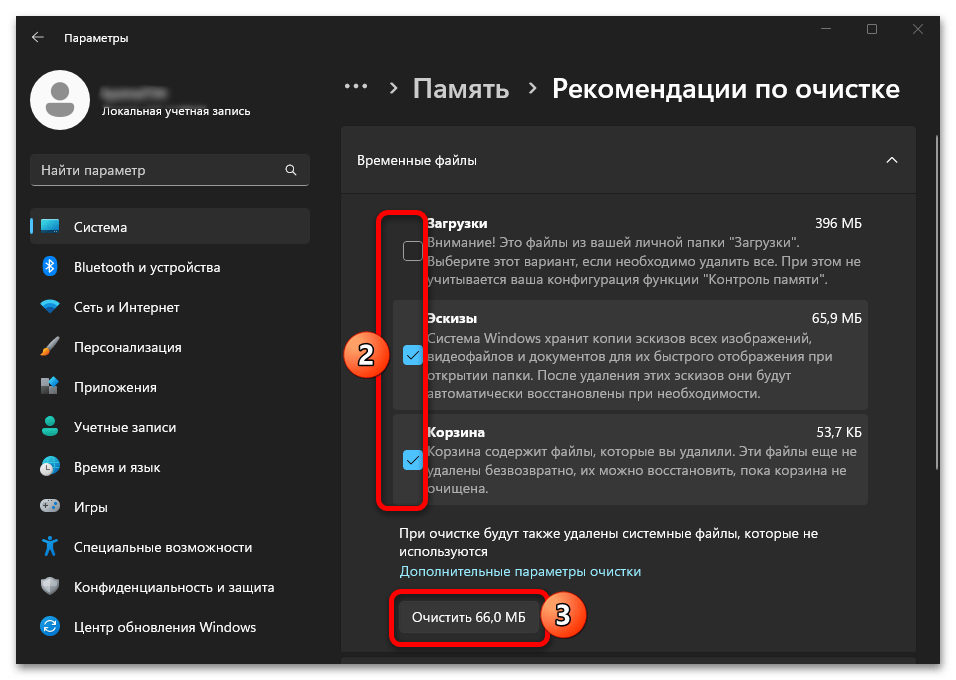
Шаг 3 : Дополнительные рекомендации
В 11 версии Windows, как и в предшествующей ей 10, доступно несколько полезных возможностей, благодаря которым можно не просто облегчить задачу освобождения места на диске C, но и свести к минимуму необходимость ее решения. Например, некоторые системные папки («Загрузки», «Документы», «Изображения» и даже рабочий стол), а также данные ряда приложений (клиенты облачных хранилищ и не только) можно вполне свободно переместить на другой диск, более того, многие программы и игры, даже если изначально они были установлены в каталог с ОС, тоже можно перенести.
Перемещение системных каталогов
В Виндовс 11 все данные, независимо от их типа, по умолчанию сохраняются именно на системном диске. К числу таковых относятся приложения из Магазина Майкрософт, загрузки, документы из интернета, музыка, фото и видео, фильмы – по сути, это все то, для чего в разделе быстрого доступа «Проводника» выделены отдельные каталоги, а также некоторый другой контент. Если перенести их на другой диск, можно освободить довольно много места.
- Откройте «Параметры» операционной системы. Проще всего это сделать с помощью сочетания клавиш «Win+I» или через меню «Пуск», где обычно закреплен соответствующий ярлык.

- Оказавшись во вкладке «Система», пролистайте перечень представленных в правой области разделов и откройте «Память».
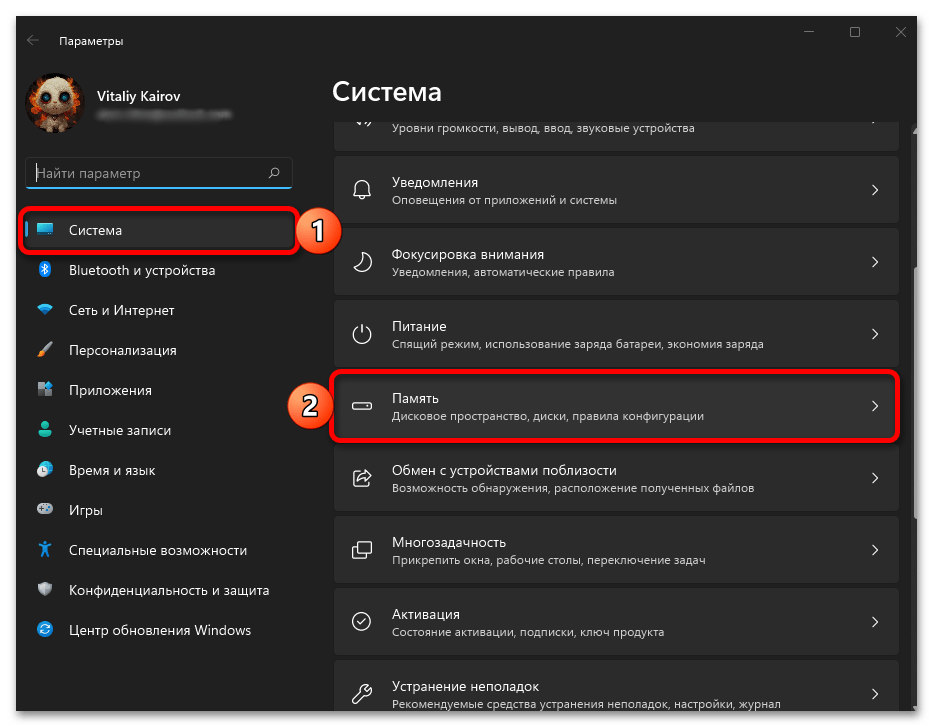
- Далее разверните расположенный в конце списка подраздел «Дополнительные параметры хранилища».
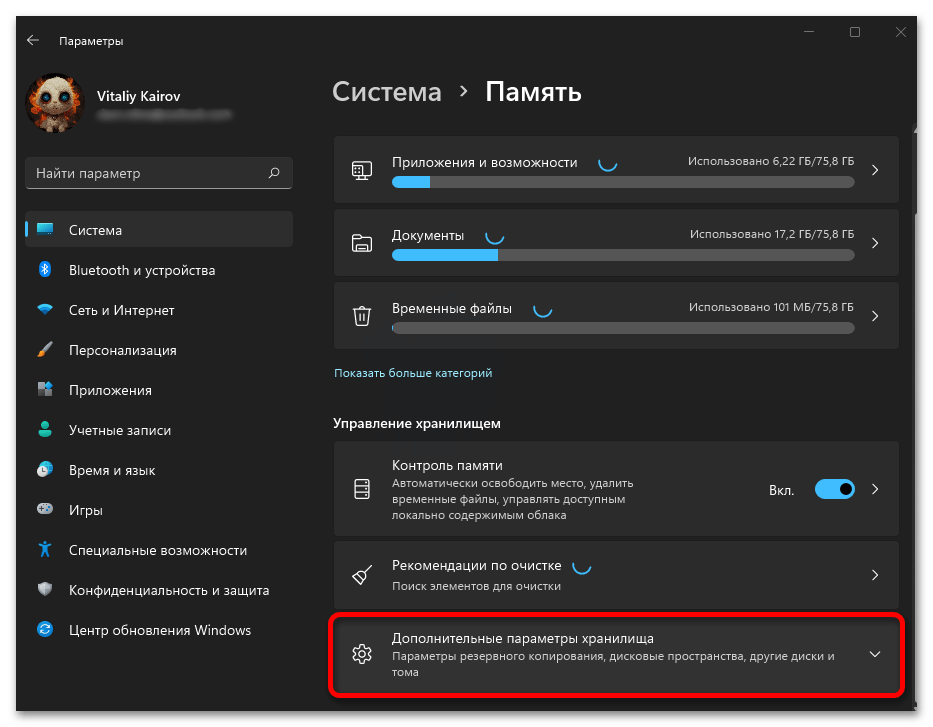
- Перейдите в «Место сохранения нового содержимого».

- Теперь, последовательно разворачивая выпадающие списки в каждой из категорий, выберите диск, на котором будет храниться соответствующий каталог,
 нажмите «Применить» для подтверждения.
нажмите «Применить» для подтверждения. 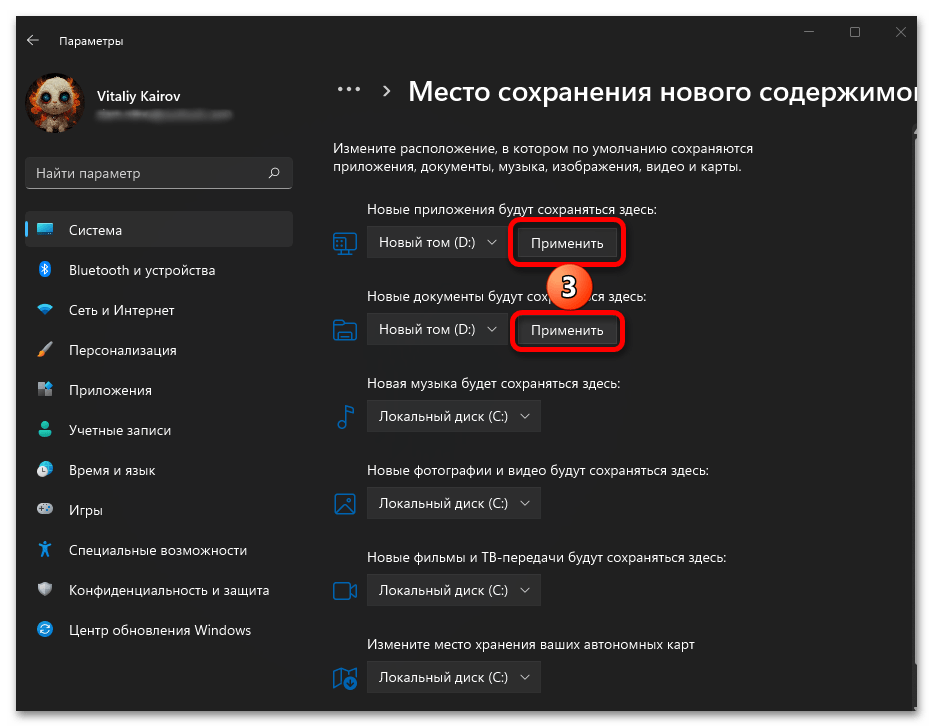
Дождитесь, пока будет выполнено перемещение, после чего повторите данную процедуру с остальными категориями данных, если в этом есть необходимость.
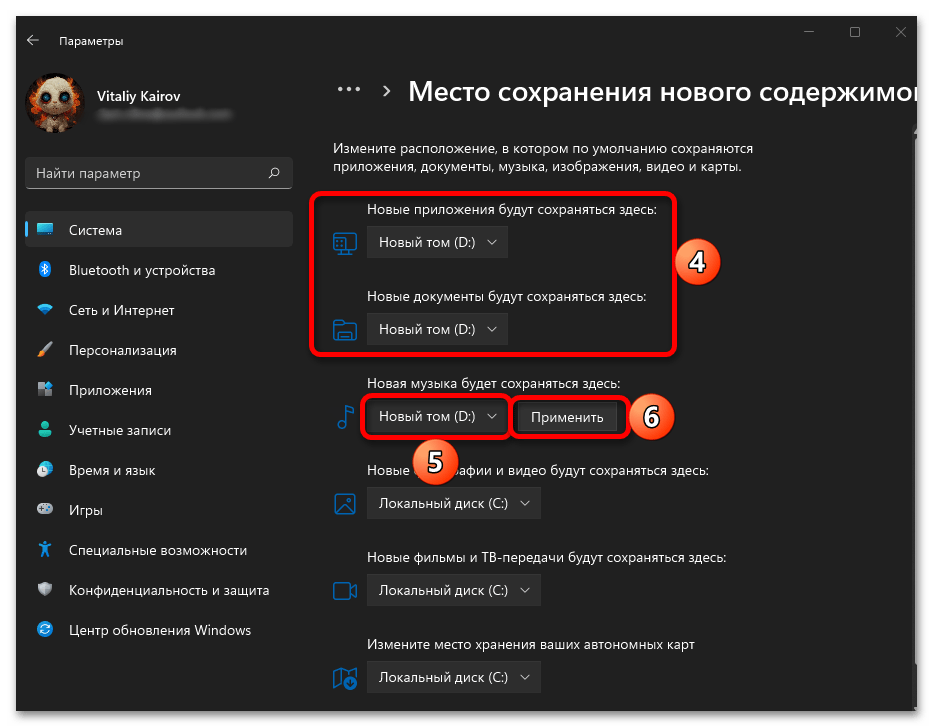
Многие пользователи склонны хранить важные файлы и папки прямо на рабочем столе, хотя это и не рекомендуется. Если вы из числа таковых, разумным решением будет перенести данный каталог на другой диск. О том, как это сделать, рассказывается в отдельной статье на нашем сайте.
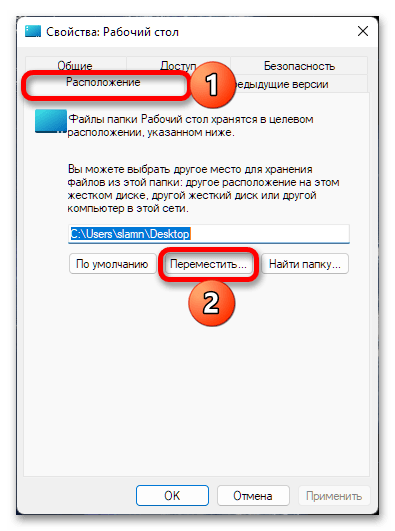
Подробнее: Как перенести рабочий стол на другой диск
Перемещение приложений и игр
Абсолютное большинство установленных из Microsoft Store приложений можно переместить на отличный от системного диск (выше мы уже рассказали о том, как изменить расположение по умолчанию). Делается это следующим образом:
- Вызовите «Параметры» ОС, воспользовавшись любым удобным способом из озвученных в предыдущей части инструкции.

- Откройте раздел «Приложения».
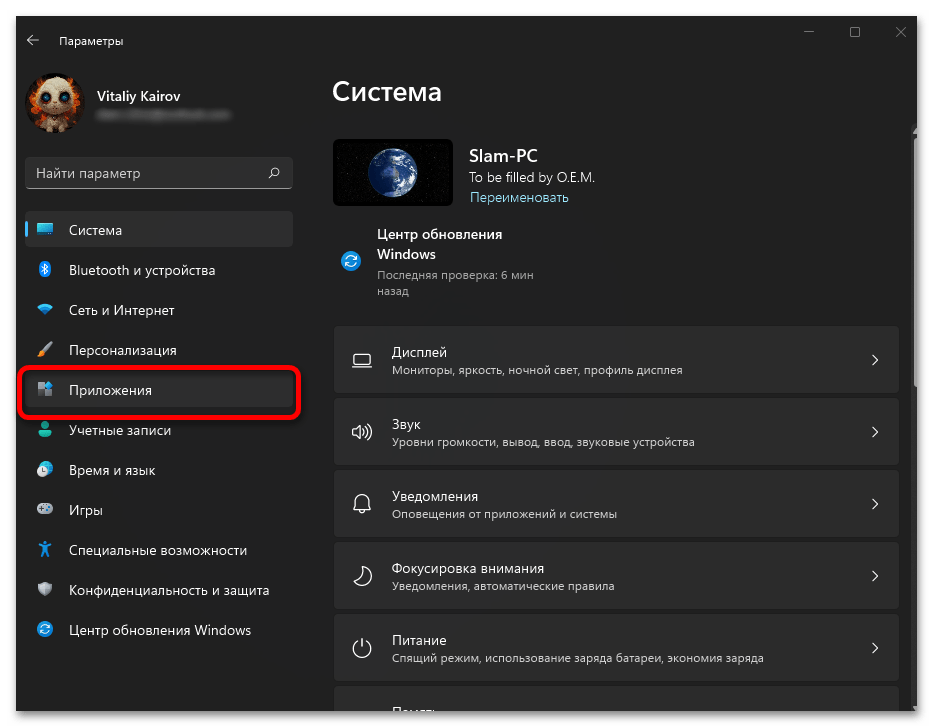
- Перейдите к подразделу «Приложения и возможности».
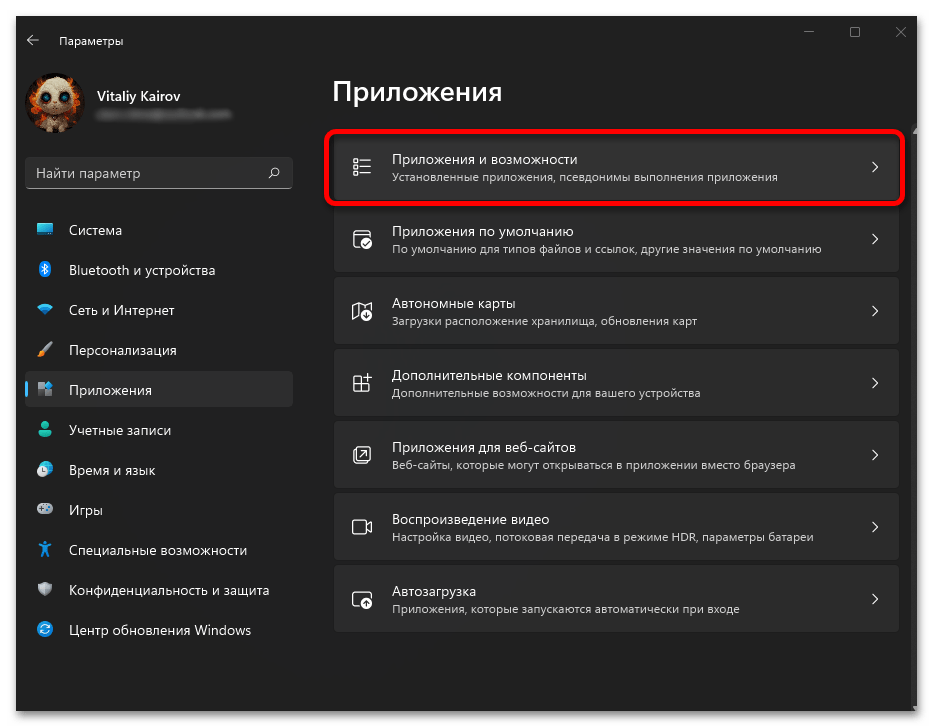
- В списке установленных найдите то приложение, которое хотите переместить, и вызовите его меню (три точки напротив названия).
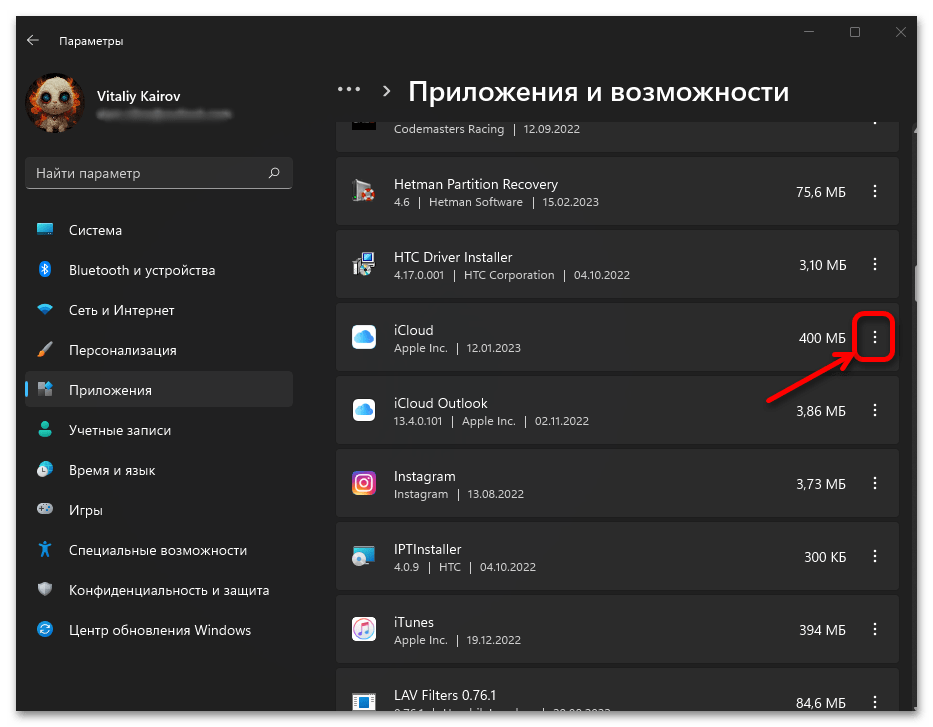
- Выберите пункт «Переместить». Если таковой отсутствует, значит, данная возможность не поддерживается.
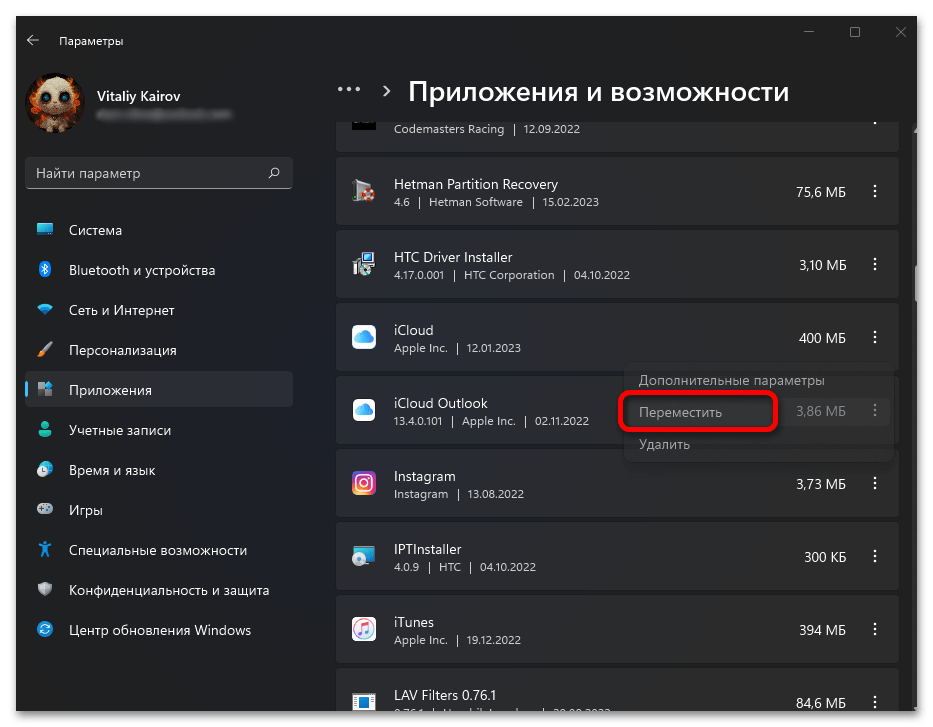
- В выпадающем списке укажите желаемый диск и нажмите на кнопку «Переместить».
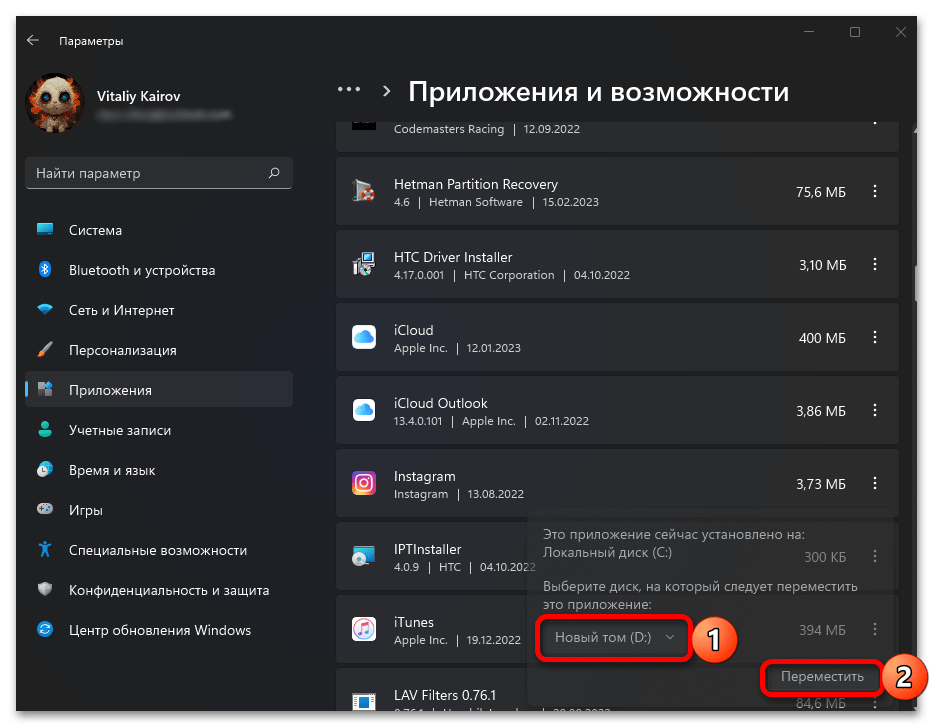
- Ожидайте, пока данная процедура будет завершена.
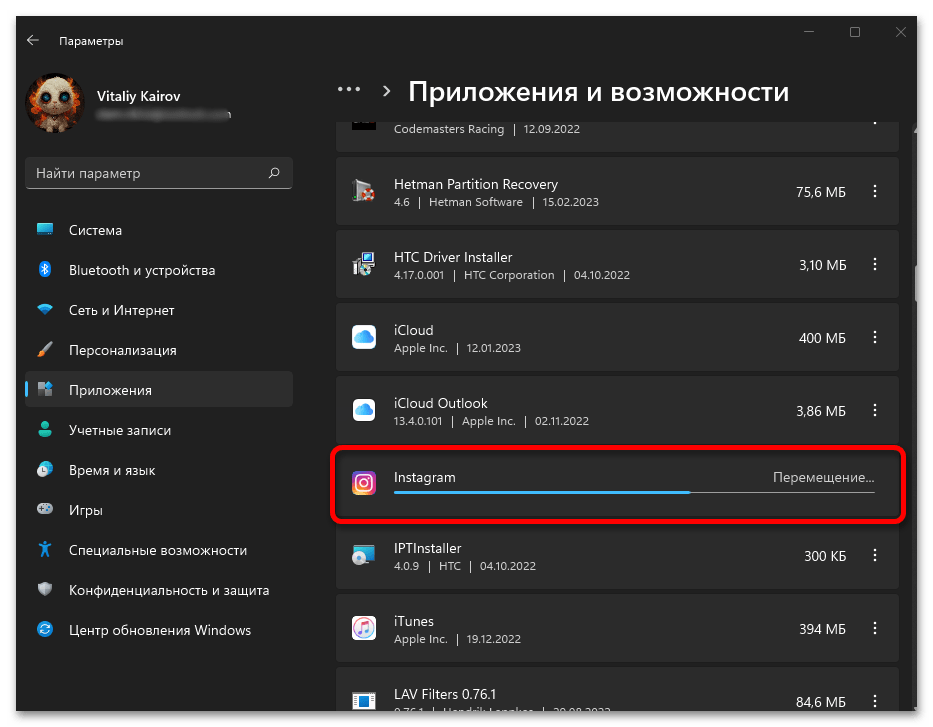
Отдельно стоит отметить возможность переноса компьютерных игр, к тому же именно они зачастую занимают наибольшее количество места на диске. На нашем сайте есть отдельная статья, в которой рассказывается о том, как эта процедура выполняется в Steam, если же вы пользуетесь другими платформами, действовать нужно будет по аналогии.
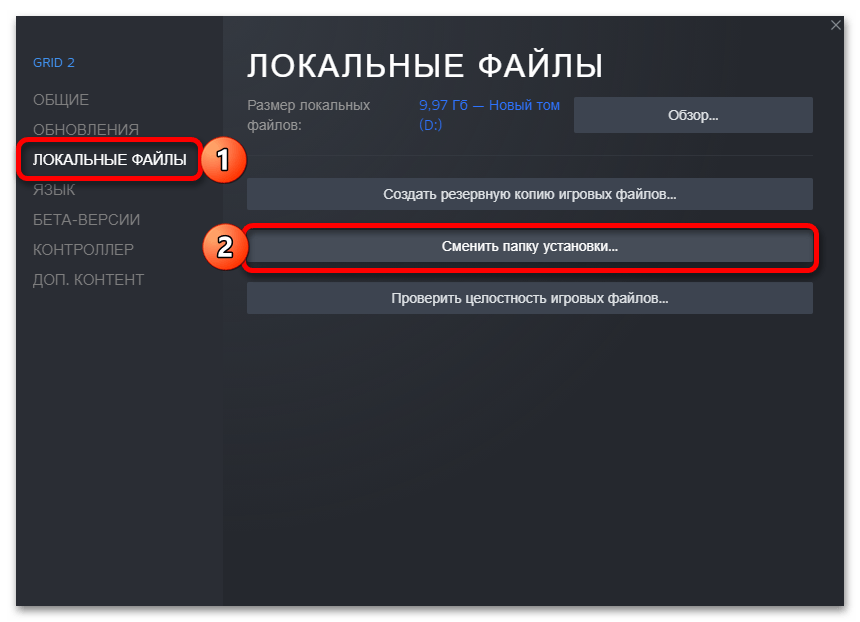
Подробнее: Как перенести на другой диск игру в Steam
Перемещение папок приложений
Облачные хранилища, мессенджеры, клиенты стриминговых сервисов и приложения некоторых других категорий создают на системном диске компьютера свои каталоги для хранения данных, и со временем они могут занимать все больше и больше места. Зачастую в настройках такого рода ПО присутствует возможность перемещения мультимедийной папки, и далее мы рассмотрим несколько примеров.
Microsoft OneDrive
К сожалению, в параметрах облачного хранилища от Майкрософт не предусмотрена возможность изменения каталога, но эта задача имеет решение, правда, не самое очевидное – потребуется выйти из аккаунта, а затем повторно авторизоваться и выполнить первичную настройку. На одном из этапов данной процедуры будет предложено указать папку для хранения данных, где и потребуется указать отличный от системного диск. Более детально обо всем этом мы ранее рассказывали в отдельной статье.
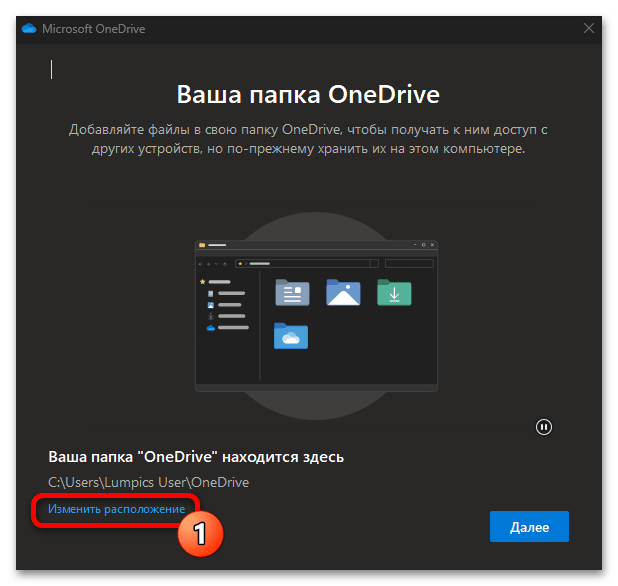
Google Диск
- Разверните системный трей, найдите там значок приложения, кликните по нему правой кнопкой мышки.
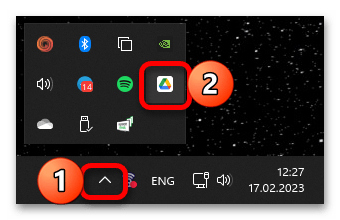
- Нажмите на кнопку с изображением шестеренки, расположенную в правом верхнем углу, а затем выберите в появившемся меню пункт «Настройки».
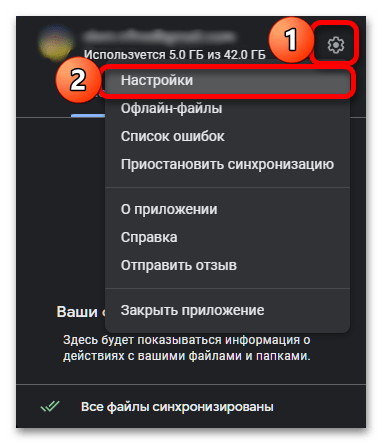
- Далее, когда будет открыт основной интерфейс Гугл Диска, снова кликните по выполненной в виде шестеренки кнопке.
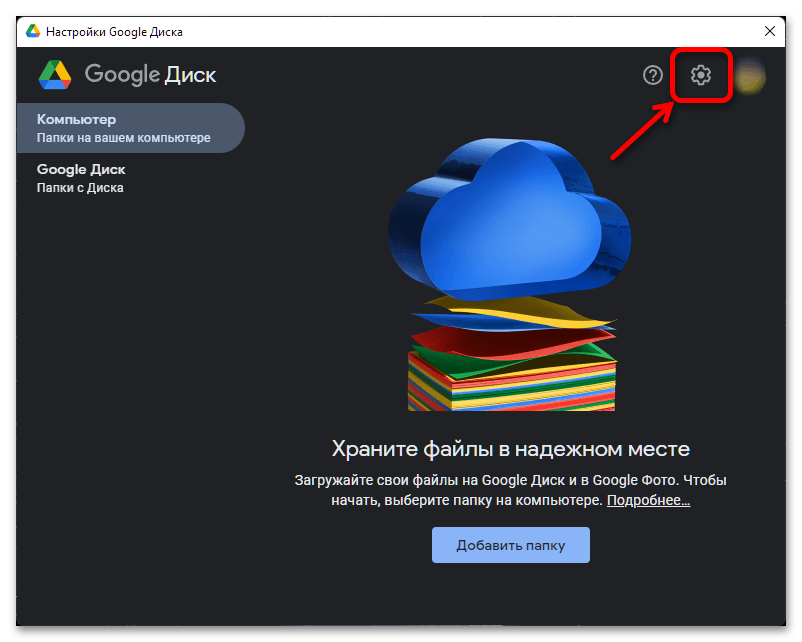
- Пролистайте список доступных опций немного вниз, до подраздела «Локальная папка для хранения файлов из кеша» и затем воспользуйтесь ссылкой «Выбрать папку».
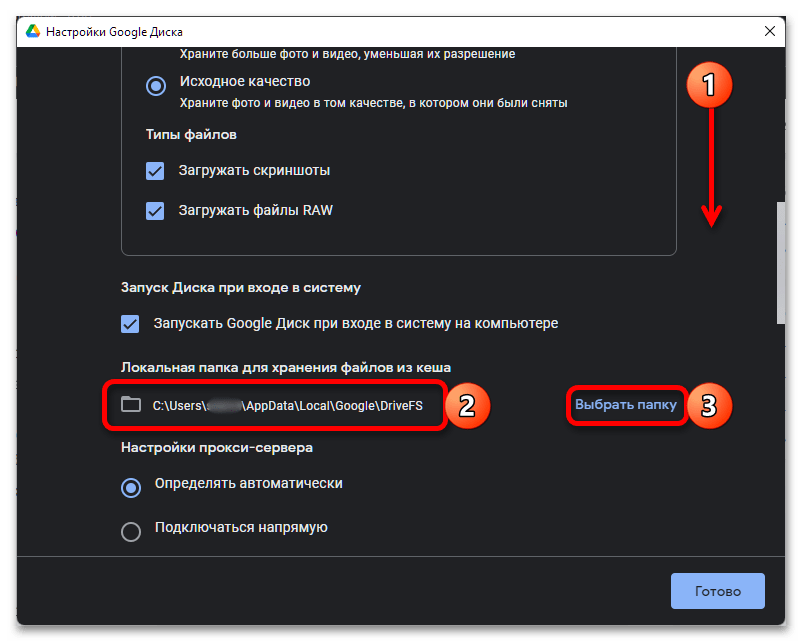
- В открывшемся «Проводнике» перейдите к отличному от системного диску и выберите (или создайте) в нем папку, в которой будут храниться данные облачного хранилища Google, после чего подтвердите выбор и дождитесь, пока будет завершено перемещение.
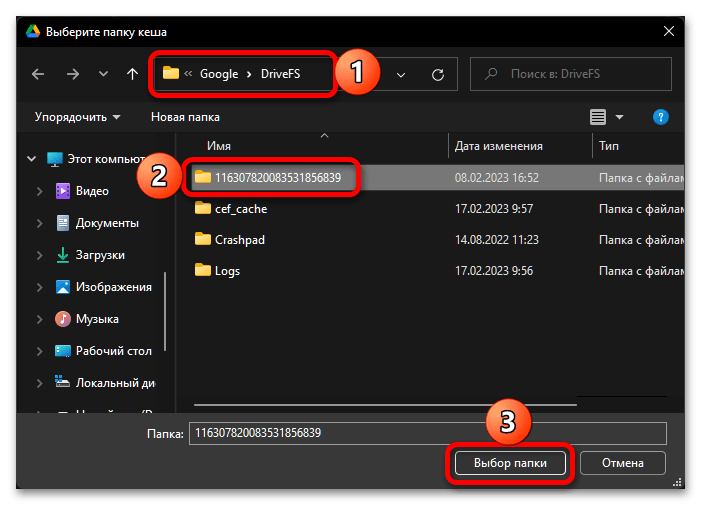
Spotify
- Разверните меню приложения, кликнув по кнопке в виде указывающей вниз стрелки справа от имени, и перейдите в «Настройки».
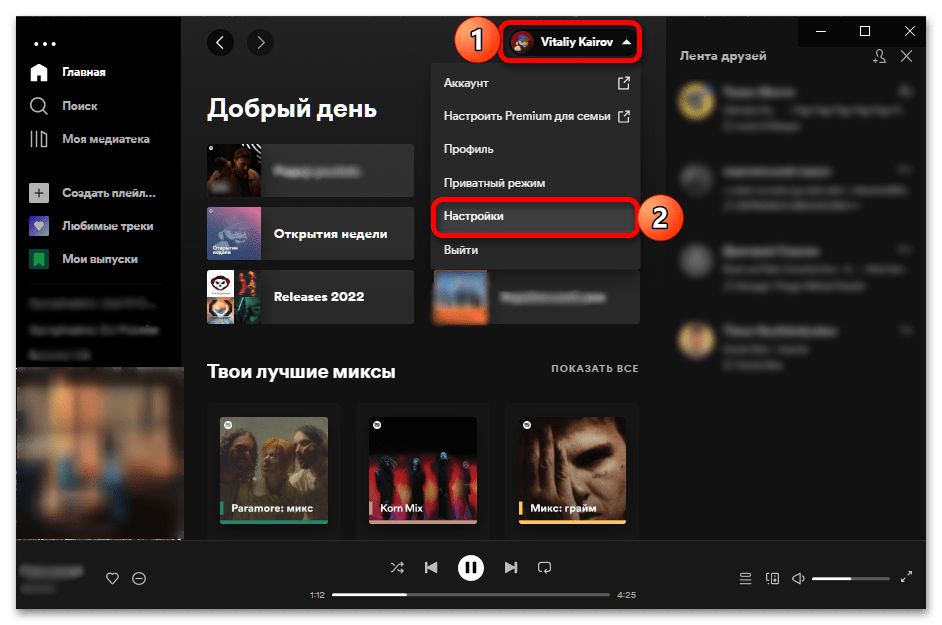
- Пролистайте вниз перечень доступных параметров до блока «Хранилище», по необходимости нажмите на кнопку «Очистить кэш» — это позволит освободить немного места.
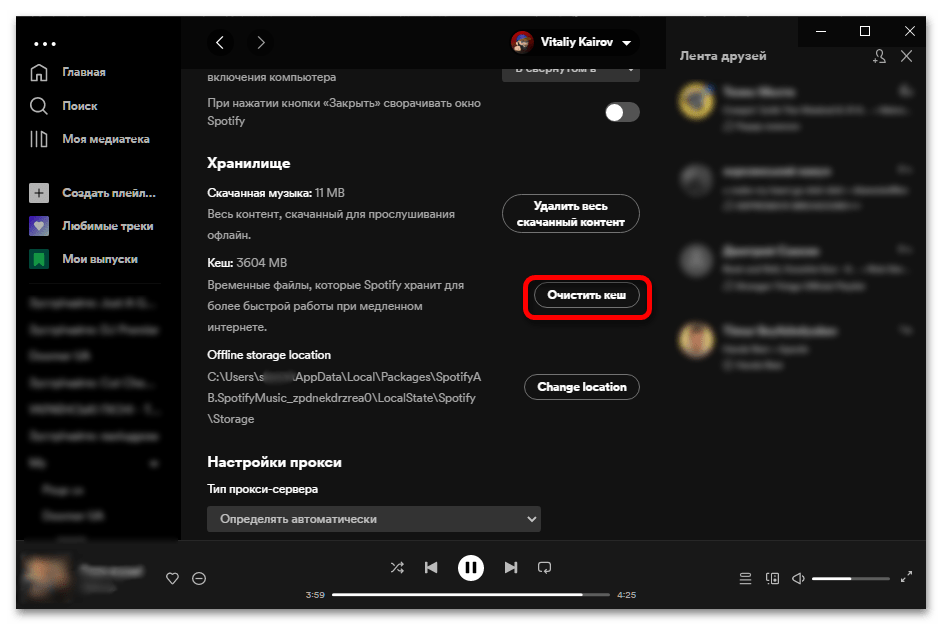
- Затем воспользуйтесь кнопкой «Изменить расположение» напротив опции «Расположение офлайн-хранилища» (данные пункты могут быть подписаны на английском: «Change location» и «Offline storage location» соответственно).
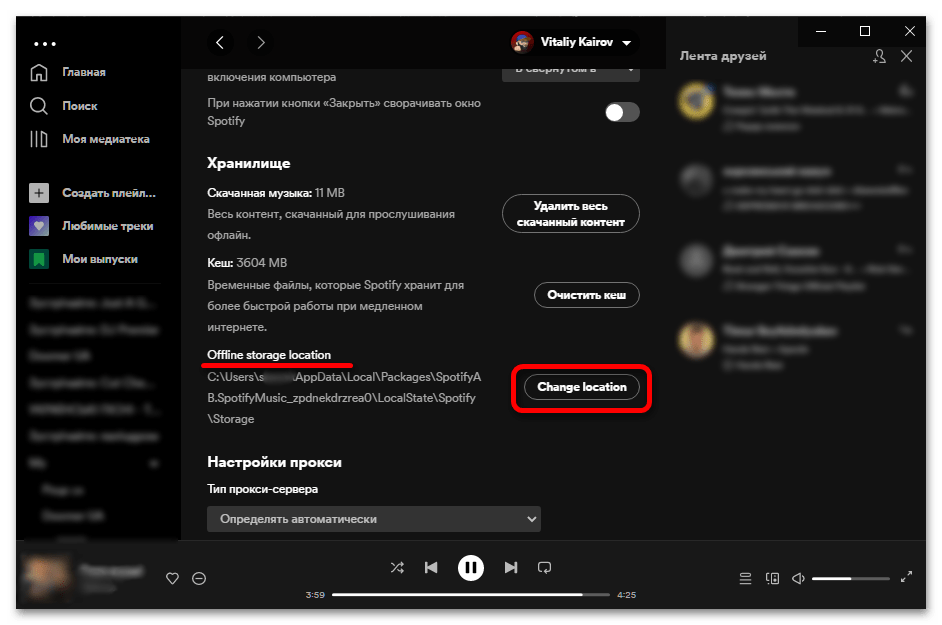
Выберите предпочтительное место для хранения данных на диске, отличном от системного, по необходимости создайте новую папку, после чего подтвердите внесенные изменения, кликнув «ОК».

Представленные выше инструкции по переносу каталогов с данными приложений с небольшой натяжкой можно назвать универсальными – в большинстве случаев необходимо открыть настройки, найти раздел, связанный с хранилищем, и изменить его расположение по умолчанию на отличный от системного диск.
Источник: lumpics.ru
Как почистить кэш на компьютере Windows 11

Приветствую вас на портале WiFiGid! Как такового кэша в чистом виде на Windows 11 нет (пожалуй, можно припомнить только кэш DNS), но временных файлов здесь в избытке – от системных до пользовательских в браузере. Поэтому эта статья будет обзорной, и мы попробуем разобрать все возможные варианты, как можно очистить кэш на компьютере Windows 11 (старые версии тоже можно чистить по этой методичке, но у нас для них есть отдельные инструкции).
В этой статье под кэшем мы будем понимать все возможные варианты временных файлов, удаление которых позволит освободить место на дисках. Чистка кэша не всегда повышает производительность системы, поэтому этот вопрос мы оставим для отдельной статьи.

Если захотелось почистить что-то еще, о чем я забыл упомянуть в этой статье, пожалуйста, напишите об этом в комментариях. Статья пишется для уверенных пользователей компьютера, если же что-то здесь вызывает у вас вопросы – можете смело обращаться, попробую ответить и улучшить качество этой статьи
Если вы хотите очистить кэш на ноутбуке – эта инструкция тоже идеально подходит.
Шаг 1 – Временные файлы TEMP

Все знают, что временные файлы в Windows хранятся в папке TEMP. Первым шагом предлагаю просто почистить ее:
- Переходим в папку TEMP. Как это сделать? Есть несколько путей. Можно запустить программу «Выполнить» ( + R ) и вписать туда команду %temp%, а можно сразу в «Проводнике» вставить следующий путь и попасть в нужный раздел (обратите внимание, что в моем примере системный диск C:, если у вас другой – поменяйте его):
- Выделяем все файлы в этой папке ( Ctrl + A ) и удаляем их ( Delete ). Все готово! Переходим к следующему шагу.
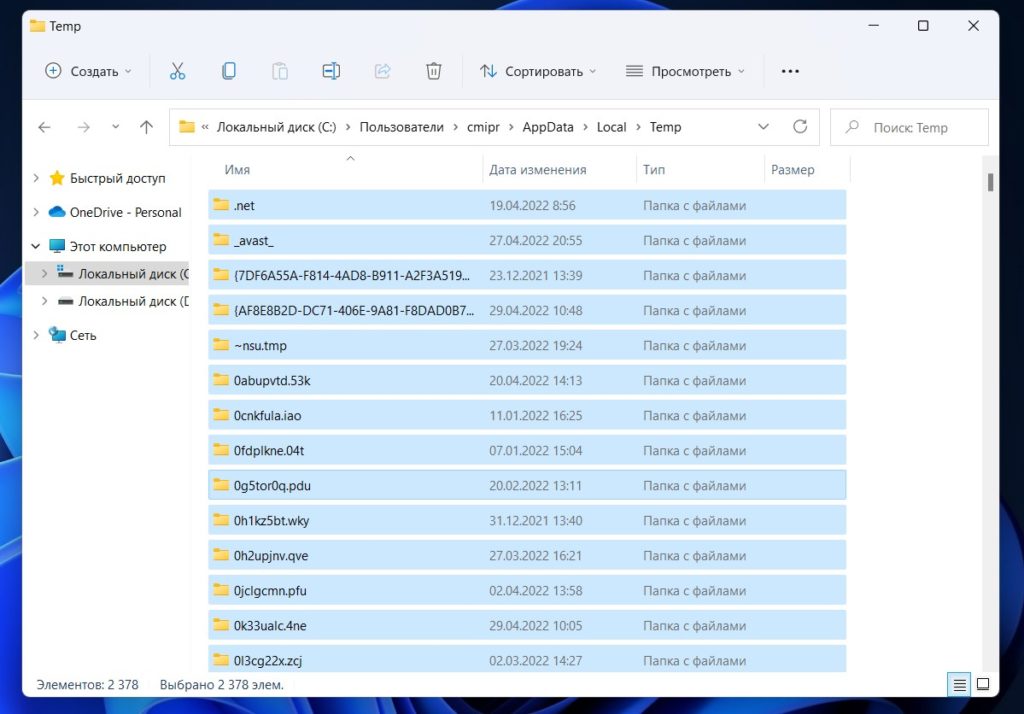
Эта папка очень быстро забивается. Нет большого смысла бороться с ее заполнением, пожалуй, больше как срочная операция для очистки диска под нужную программу или же ежегодная процедура по удалению файлов, которые перестали сами автоматически удаляться. Порой, гораздо проще приобрести новый жесткий диск.
Шаг 2 – Временные файлы в Параметрах
В параметрах есть тоже возможность почистить системного кэша. Предлагаю посмотреть и на это.
- Переходим в «Параметры» ( + X или же щелкаем правой кнопкой мыши по кнопке «Пуск» и выбираем «Параметры» в появившемся меню).
- «Система – Память».
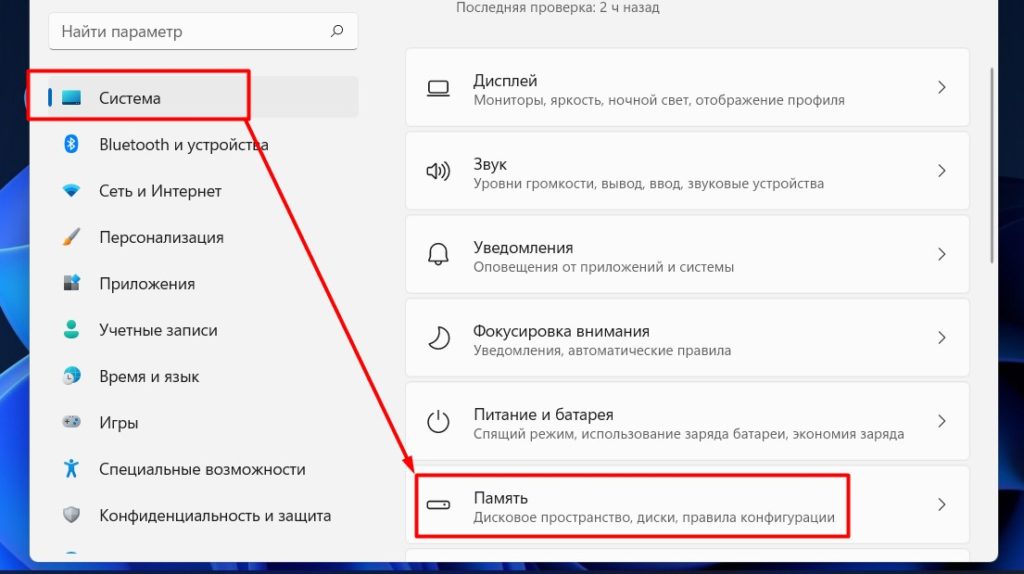
- Ждем, пока Windows 11 пересчитает по своим категориям все используемое на текущий момент дисковое пространство, и нажимаем по «Временные файлы».
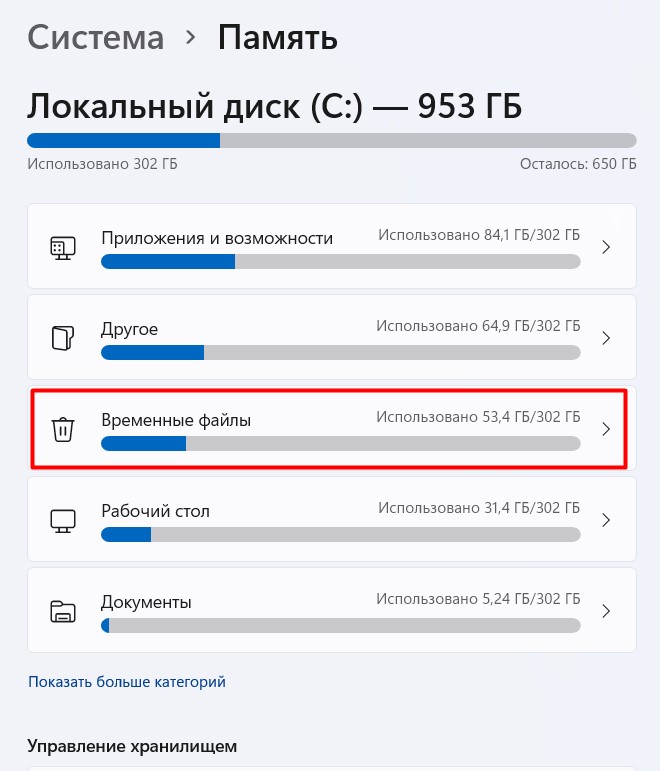
- Выбираем все, что хочется удалить, и нажимаем кнопку «Удалить файлы».
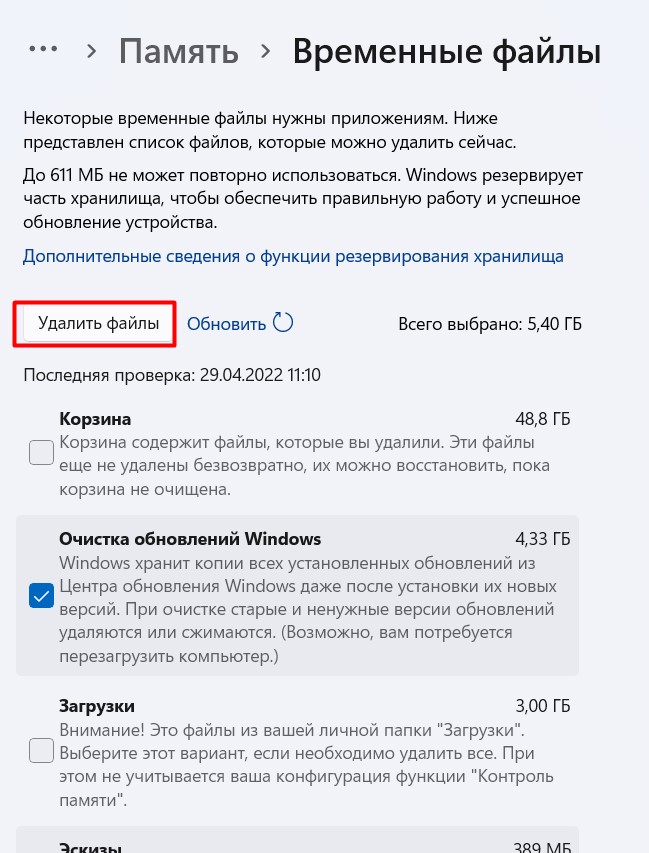
Шаг 3 – Очистка диска
Этот способ очень похож на предыдущий, но присутствует в Windows с незапамятных времен, поэтому кому-то может быть более удобным.
- Открываем «Мой компьютер» («Этот компьютер» или «Проводник» и переходим в раздел с дисками) и щелкаем правой кнопкой мыши по системному диску (или по другому диску, который мы хотим очистить). Выбираем «Свойства».
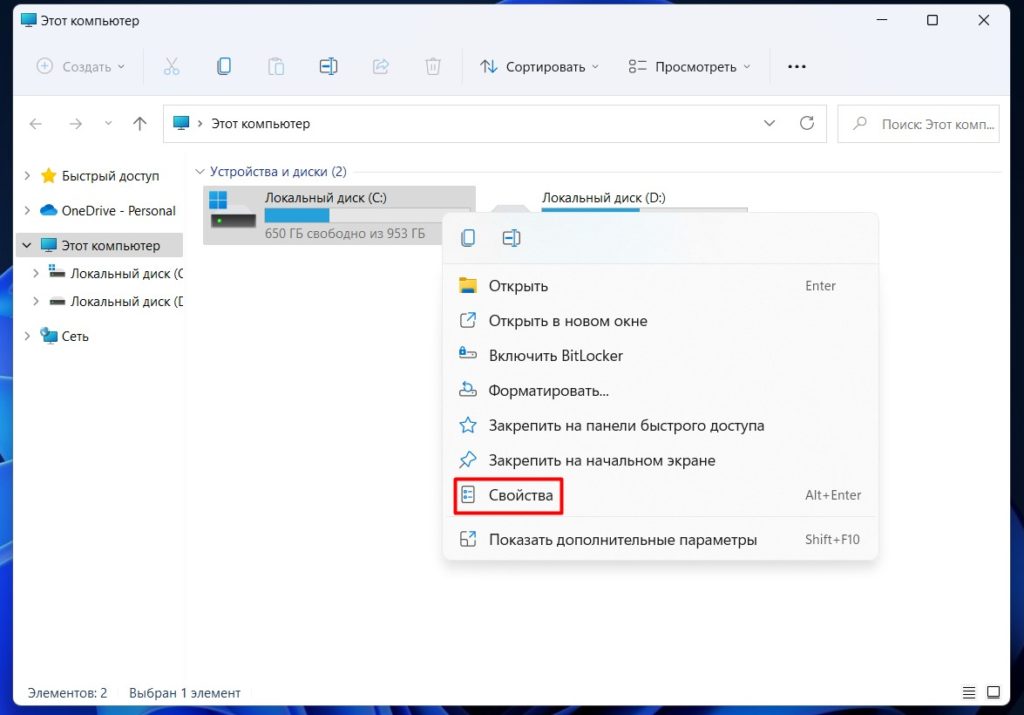
- Щелкаем по кнопке «Очистка диска» (сюда же можно попасть и через стандартный поиск Windows 11, введя туда «Очистка диска»).
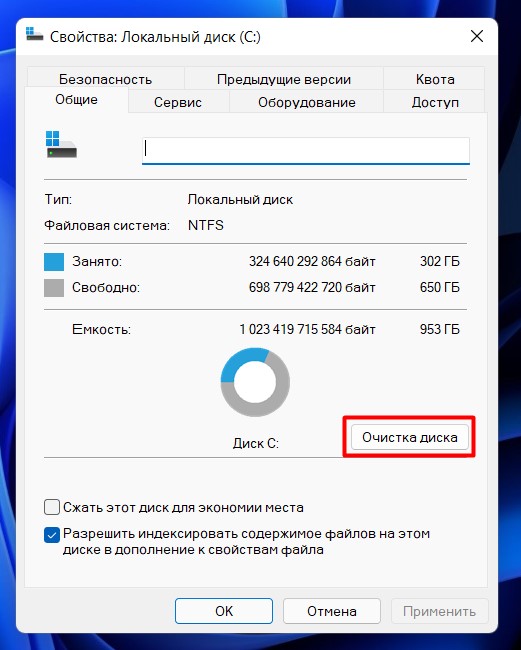
- Что-то уже можно почистить и здесь. Но для полного удовлетворения рекомендую нажать на кнопку «Очистить системные файлы».
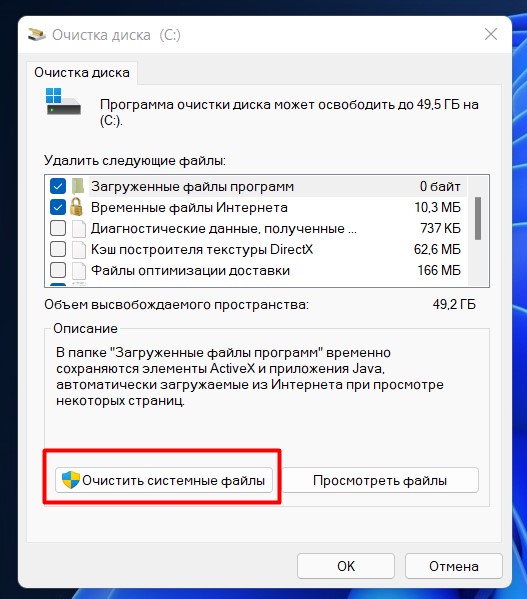
- Выделяем все нужное (можно вообще все) и нажимаем кнопку ОК.
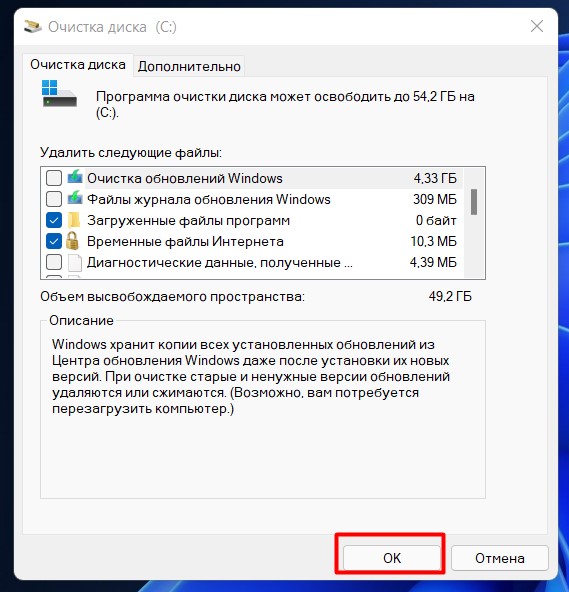
Шаг 4 – Кеш DNS
С чего начинали, к тому и прихожу. Сам лично очень часто сталкиваюсь при разработке, что DNS попадает в кэш, и от него нужно периодически избавляться. Если у вас тоже не открываются какие-то сайты, есть вариант попробовать сбросить кэш (сильно много места в системе не очистит).
- Открываем командную строку.
- Выполняем следующую команду:
Шаг 5 – Кэш Microsoft Store
Конечно, мы мало чего устанавливаем через магазин приложений Microsoft Store (хотя с каждым годом все чаще к нему обращаюсь), но нужно знать, что приложения при установке тоже создают кэш, который можно почистить.
- Запускаем командую строку (смотрим предыдущий шаг).
- Выполняем команду:
Шаг 6 – Кэш браузера
Вот этот кэш приходится чистить чаще всего – забивается он ну уж очень быстро, а сам чиститься почему-то не хочет. Смотрите сайт? Все картинки попали в кэш, все скрипты попали в кэш, все стили попали в кэш. А наш WiFiGid посадит к вам на компьютер еще много лишней ерунды, чтобы при следующем посещении нашего классного ресурса у вас все загружалось просто мгновенно (зло ради добра).
Так вот со временем это все разрастается ну уж очень сильно. А в особенных случаях старый кэш даже может портить текущее отображение сайта. Вывод – нужно чистить. Но главная проблема здесь заключается в том, что браузеров много, и каким пользуетесь вы сейчас, я не знаю. Поэтому все нижеизложенное будет относиться лишь к браузеру Google Chrome.
У себя же вы все сможете сделать аналогично.
- Вообще иногда все чистить не обязательно, достаточно сбросить кэш на текущую сессию. Для этого открываем ваш сайт и нажимаем одновременно клавиши Ctrl + F5 – страница обновится и загрузит все заново без использования вашего локального кэша. Если же нужна полная чистка с удалением всех лишних файлов, выполняем следующий этап.
- Переходим в настройки браузера.
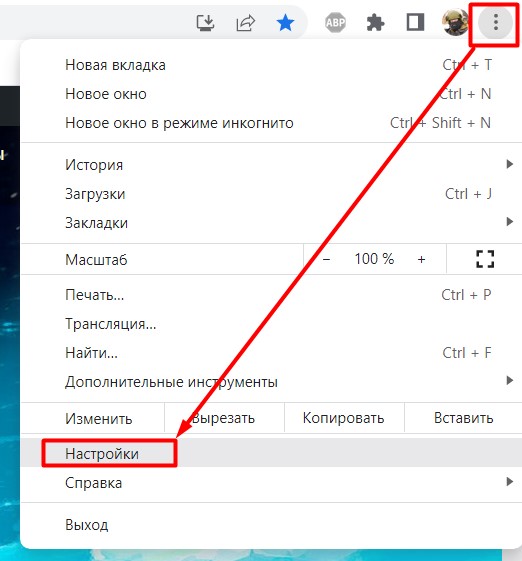
- Интерфейс в Chrome периодически меняется, поэтому чтобы инструкция оставалась актуальной еще долгие годы делаем немного странно. В поисковую строку настроек вводим «Очистить историю» и переходим по первому найденному пункту.
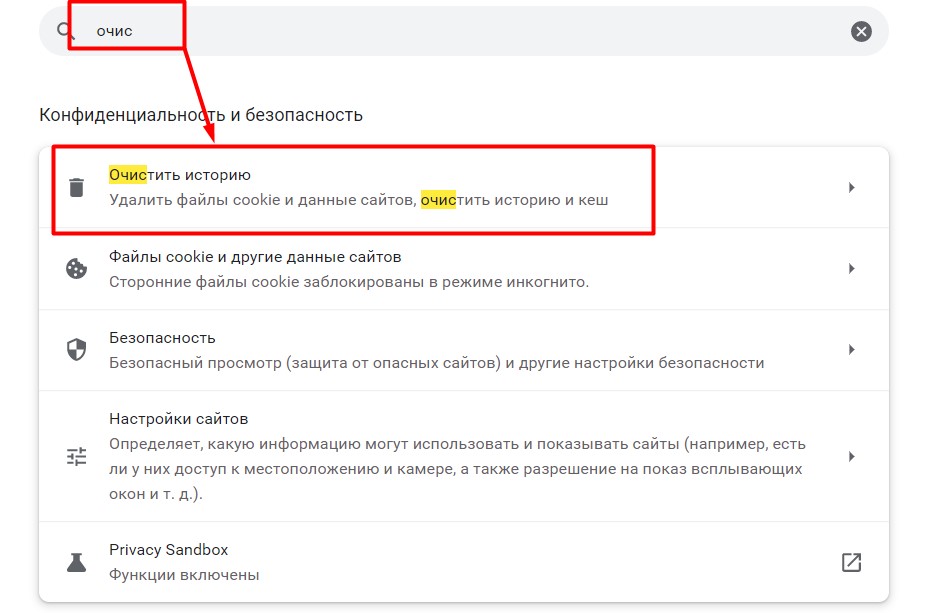
- Отмечаем нужные пункты (история – посещенные адреса, cookie – мелкие данные, которые хранят конкретные данные по каждому сайту, изображения и другие файлы – самый жирный вариант, тут хранятся все картинки). При желании можете перейти на соседнюю вкладку «Дополнительные», где будет доступно еще больше вариантов. В конце жмем кнопку «Удалить данные».

Источник: wifigid.ru